휴대폰 또는 PC에서 줌 프로필 사진을 제거하는 방법

Zoom 프로필 사진을 제거하는 방법과 그 과정에서 발생할 수 있는 문제를 해결하는 방법을 알아보세요. 간단한 단계로 프로필 사진을 클리어하세요.
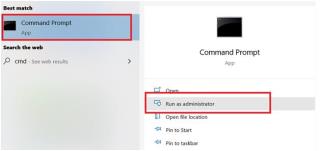
Windows 레지스트리는 Microsoft의 Windows 운영 체제에서 실행되는 시스템의 PC 설정 및 응용 프로그램의 다양한 구성에 관한 정보 데이터베이스입니다. 모든 앱이 Windows 레지스트리에 저장된 구성 데이터베이스에서 실행되어야 하는 것은 아니지만(일부는 구성 데이터를 XML 파일이나 별도의 실행 파일에 저장) 레지스트리는 Windows PC가 제대로 작동하는 데 중요한 역할을 합니다.
Windows는 사용자가 컴퓨터의 응용 프로그램이나 프로그램에 대한 구성 설정을 변경하려는 경우 이러한 레지스트리를 편집할 수 있는 옵션을 제공합니다. 이러한 레지스트리를 사용하고 원하는 대로 편집하는 방법에 대해 자세히 알아보겠습니다.
Windows 레지스트리는 어떻게 작동합니까?
Windows 레지스트리에 저장된 정보는 세 가지 레지스트리 수준으로 구성됩니다.
폴더로 표시되는 키, 하위 키 및 레지스트리 값의 모음입니다. 이러한 폴더는 보유하고 있는 데이터 값의 유형에 따라 하위 폴더로 분류됩니다.
레지스트리 하이브를 구성하는 하위 폴더입니다. 이들은 Windows 레지스트리의 표준 조직 단위로 간주됩니다. 이것은 컴퓨터에 다양한 유형의 파일을 보관하는 Windows 파일 탐색기의 폴더와 같습니다. 마찬가지로 레지스트리 키는 레지스트리 값을 보유합니다.
구성 및 시스템 설정에 대한 지침 또는 정보입니다. 각 레지스트리 값에는 특정 시스템 설정, 응용 프로그램 또는 관련 구성에 대한 지침이 들어 있습니다.
더 읽어보기: Regedit를 통해 레지스트리 키 및 값을 추가, 수정 및 삭제하는 방법
명령 프롬프트를 사용하여 Windows 레지스트리를 편집하는 방법?
경우에 따라 Windows 레지스트리를 조정해야 합니다. Windows 10 PC 의 명령 프롬프트를 통해 프로세스를 탐색할 수 있습니다 . 아래 절차를 따르기만 하면 됩니다.
명령 프롬프트 열기
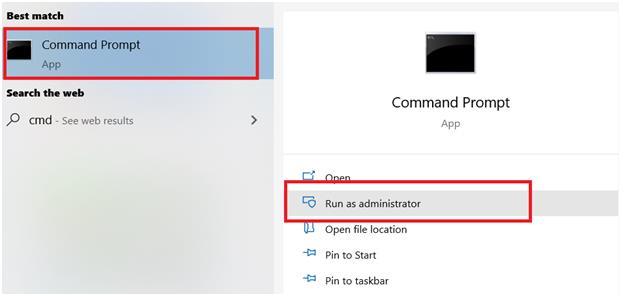
먼저 Windows 검색 창으로 이동합니다 .
그런 다음 검색 창에 cmd를 입력 하십시오. 검색 결과에 명령 프롬프트 가 최상위 결과로 표시됩니다 .
명령 프롬프트 옵션을 마우스 오른쪽 버튼으로 클릭 하고 관리자 권한으로 실행을 클릭합니다 .
그러면 관리자 모드 의 Windows PC 에서 명령 프롬프트 가 열립니다 .
더 읽어보기: 명령 프롬프트 배경을 변경하는 방법
레지스트리 편집 작업 유형
1단계: 다음 명령을 실행하여 Windows 레지스트리를 편집하기 위해 수행할 수 있는 모든 작업 목록을 가져옵니다.
REG /?
작업 유형은 추가 작업 유형을 통해 하위 키를 추가하는 것과 같이 Windows 레지스트리에서 수행해야 하는 변경 사항을 정의 합니다.
2단계: 명령 프롬프트는 각 명령에 대한 반환 코드와 함께 모든 작업을 표시 합니다 . 반환 코드는 명령 실행의 실패 또는 성공 여부를 결정합니다.
참고: Microsoft는 아래 표의 내용을 제공합니다.
| 운영 | 일 |
| 추가하다 | 레지스트리에 새 항목을 추가합니다. |
| 비교하다 | 둘 이상의 레지스트리 하위 키 또는 항목을 비교합니다. |
| 복사 | 로컬 또는 원격 시스템의 지정된 위치에 레지스트리 항목을 복사합니다. |
| 짐 | 저장된 하위 키와 항목을 레지스트리의 다른 하위 키에 씁니다. 이것은 문제 해결 또는 레지스트리 항목 편집에 사용되는 임시 파일과 함께 사용하기 위한 것입니다. |
| 복원하다 | 저장된 하위 키와 항목을 레지스트리에 다시 씁니다. |
| 질문 | 레지스트리의 지정된 하위 키 아래에 있는 하위 키 및 항목의 다음 계층 목록을 반환합니다. |
| 수입 | 내보낸 레지스트리 하위 키, 항목 및 값이 포함된 파일의 내용을 로컬 컴퓨터의 레지스트리에 복사합니다. |
| 내 보내다 | 로컬 컴퓨터의 지정된 하위 키, 항목 및 값을 다른 서버로 전송하기 위해 파일로 복사합니다. |
| 구하다 | 지정된 파일에 레지스트리의 지정된 하위 키, 항목 및 값의 복사본을 저장합니다. |
| 삭제 | 하위 키 또는 항목을 삭제합니다. |
| 부리다 | REG LOAD 작업을 사용하여 로드된 레지스트리 섹션을 제거합니다. |
출처: 마이크로소프트
| 반환 코드 | 결과 |
| 0 | 성공 |
| 1 | 불합격 |
출처: 마이크로소프트
구문 찾기
구문을 찾으려면 이전 REG 명령 사이에 작업 이름을 추가하기만 하면 됩니다. 이대로 -
REG
이 특정 단계는 모든 매개변수 및 구문을 포함하여 해당 특정 작업에 대해 필요한 모든 정보를 생성합니다. 추가 작업 유형을 예로 들어 구문을 찾아 보겠습니다 .
작업 유형을 사용하여 편집 작업 실행: 하위 키 또는 항목 추가
1단계: 추가 작업을 통해 레지스트리에 하위 키를 추가할 수 있습니다 . 편집을 시작하려면 REG 명령 사이에 작업 유형을 넣어야 합니다.
추가 작업 유형을 사용하고 있으므로 다음 명령을 입력해야 합니다.
REG
2단계: 구문은 프롬프트의 두 번째 줄에 있습니다.
REG ADD [{/v ValueName | /ve}] [/t DataType] [/s Separator] [/d Data] [/f]
여기 -
추가 작업 유형의 경우 다른 구문 매개변수가 필요하지 않습니다 .
3단계: 하위 키 이름이 – MySubkey라고 가정합니다. 작업 유형과 함께 사용할 명령은 다음과 같습니다.
REG ADD HKLM\Software\MySubkey
하위 키 삭제
1단계: 삭제 작업 의 구문 은 –
REG DELETE [{/v ValueName | /ve | /va}] [/f]
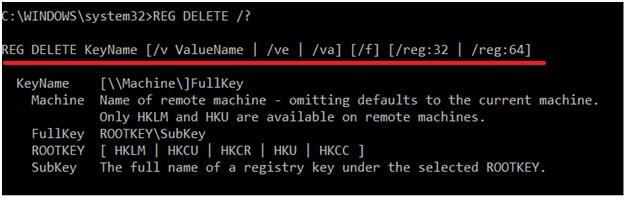 2단계: 이전 단계에서 생성한 동일한 하위 키를 삭제해야 한다고 가정합니다. 명령은 -
2단계: 이전 단계에서 생성한 동일한 하위 키를 삭제해야 한다고 가정합니다. 명령은 -
REG DELETE HKLM\Software\MySubkey
3단계: YES 를 입력 하여 삭제 명령을 확인합니다.
4단계: Enter 키를 누릅니다 .
이것은 단지 두 가지 작업입니다. 모든 작업에는 이제 알아낼 방법을 알고 있는 다른 구문이 필요하며 각각 다른 작업을 수행합니다. Microsoft 에서 발행한 이 문서 를 방문하여 레지스트리 작업 유형, 구문 및 매개변수에 대해 자세히 알아볼 수 있습니다 .
더 읽어보기: Windows 10에서 레지스트리 오류를 수정하는 방법
면책 조항: Windows 레지스트리 조정을 자제하는 이유는 무엇입니까?
제어판 설정, 시스템 연결, 소프트웨어 또는 앱 설치 등에서 변경한 사항은 Windows 레지스트리에 자동으로 반영됩니다. Windows 레지스트리를 수동으로 편집하려는 경우 이러한 설정, 구성 및 시스템 정책을 손상시킬 수 있습니다. 이로 인해 시스템 충돌, 손상된 응용 프로그램, 부팅할 수 없는 드라이브, 저장된 파일 및 시스템 폴더 문제와 같은 여러 컴퓨터 문제가 발생할 수 있습니다.
따라서 모든 구문과 매개변수를 완전히 알고 있거나 할 필요가 없는 경우가 아니면 Windows 레지스트리를 조정하지 않는 것이 좋습니다 .
당신은 또한 좋아할 수 있습니다
Zoom 프로필 사진을 제거하는 방법과 그 과정에서 발생할 수 있는 문제를 해결하는 방법을 알아보세요. 간단한 단계로 프로필 사진을 클리어하세요.
Android에서 Google TTS(텍스트 음성 변환)를 변경하는 방법을 단계별로 설명합니다. 음성, 언어, 속도, 피치 설정을 최적화하는 방법을 알아보세요.
Microsoft Teams에서 항상 사용 가능한 상태를 유지하는 방법을 알아보세요. 간단한 단계로 클라이언트와의 원활한 소통을 보장하고, 상태 변경 원리와 설정 방법을 상세히 설명합니다.
Samsung Galaxy Tab S8에서 microSD 카드를 삽입, 제거, 포맷하는 방법을 단계별로 설명합니다. 최적의 microSD 카드 추천 및 스토리지 확장 팁 포함.
슬랙 메시지 삭제 방법을 개별/대량 삭제부터 자동 삭제 설정까지 5가지 방법으로 상세 설명. 삭제 후 복구 가능성, 관리자 권한 설정 등 실무 팁과 통계 자료 포함 가이드
Microsoft Lists의 5가지 주요 기능과 템플릿 활용법을 통해 업무 효율성을 40% 이상 개선하는 방법을 단계별로 설명합니다. Teams/SharePoint 연동 팁과 전문가 추천 워크플로우 제공
트위터에서 민감한 콘텐츠를 보는 방법을 알고 싶으신가요? 이 가이드에서는 웹 및 모바일 앱에서 민감한 콘텐츠를 활성화하는 방법을 단계별로 설명합니다. 트위터 설정을 최적화하는 방법을 알아보세요!
WhatsApp 사기를 피하는 방법을 알아보세요. 최신 소셜 미디어 사기 유형과 예방 팁을 확인하여 개인 정보를 안전하게 보호하세요.
OneDrive에서 "바로 가기를 이동할 수 없음" 오류를 해결하는 방법을 알아보세요. 파일 삭제, PC 연결 해제, 앱 업데이트, 재설정 등 4가지 효과적인 해결책을 제공합니다.
Microsoft Teams 파일 업로드 문제 해결 방법을 제시합니다. Microsoft Office 365와의 연동을 통해 사용되는 Teams의 파일 공유에서 겪는 다양한 오류를 해결해보세요.








